GigaBitイーサネットインターフェースには、1000BASE-T、100BASE-TXまたは10BASE-Tのケーブルを接続します。
1000BASE-Tのケーブルを使用するときは、[システム初期設定]の[インターフェース設定]の[イーサネット速度]を[自動選択:1Gbps許可]に設定してください。
![]()
本作業をする前に、主電源スイッチが切れていることを確認してください。
![]() イーサネットケーブルの先端から3cm
イーサネットケーブルの先端から3cm![]() の位置で、イーサネットケーブルを輪状にし、同梱のフェライトコアを装着します。
の位置で、イーサネットケーブルを輪状にし、同梱のフェライトコアを装着します。
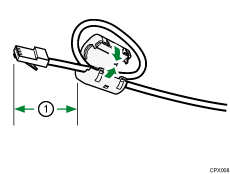
![]() 本機の主電源スイッチが切れていることを確認します。
本機の主電源スイッチが切れていることを確認します。
![]() イーサネットケーブルを、本機のGigaBitイーサネットインターフェースに接続します。
イーサネットケーブルを、本機のGigaBitイーサネットインターフェースに接続します。
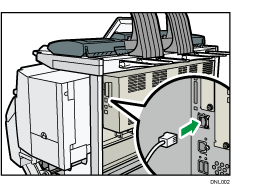
![]() イーサネットケーブルのもう一方をネットワーク接続用のHubなどに接続します。
イーサネットケーブルのもう一方をネットワーク接続用のHubなどに接続します。
![]() 本機の主電源スイッチを入れます。
本機の主電源スイッチを入れます。
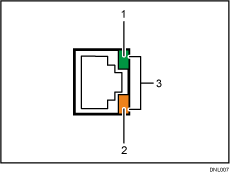
10BASE-T動作時は緑色のLEDが点灯します。スリープモードのときは消灯します。
100BASE-TX動作時は橙色のLEDが点灯します。スリープモードのときは消灯します。
1000BASE-T動作時は両方のLEDが点灯します。スリープモードのときは消灯します。
![]()
主電源スイッチの入れかたと切りかたは、『本機のご利用にあたって』「電源の入れかた、切りかた」を参照してください。
プリンタードライバーのインストール方法は、『ドライバーインストールガイド』「プリンタードライバーをインストールする」を参照してください。
プラグの形状をみて接続してください。
プラグが特殊な形状のものや、変換コネクターなどを用いてのケーブル接続は出来ないことがあります。
ケーブルを接続した状態で無理に引っ張らないでください。また、ケーブルが足などに引っかかって抜けないように接続してください。
手差し給紙部に用紙をセットすると用紙が本体背面側に移動します。用紙と本体背面側のケーブルが干渉しないことを確認してください。ケーブルの位置によっては、紙詰まりが発生したり、用紙にしわやよれ等が生じたりする恐れがあります。

